打印機顯示為“脫機”狀態,無法正常打印怎么辦?
注意事項
造成打印機“脫機”狀態的原因很多,您可以首先做以下操作:
關閉打印機電源,然后重新啟動電腦。這樣操作能夠讓電腦處于一個正常的使用環境中。重啟電腦后開啟打印機電源,將打印機 USB 連接線連接到電腦,再次發送打印任務,一般就能夠正常打印了。
如果打印機還是“脫機”狀態,可以按照下列解決方法中的步驟逐個操作,幫助您解決問題。
解決方法
步驟一:檢查打印機指示燈
確保開啟打印機電源,并且打印機處于待機準備就緒狀態。
打印機指示燈閃爍的處理方法請參考:
HP LaserJet P1007、P1008 激光打印機 - 指示燈閃爍
HP LaserJet P1505、P1505n 激光打印機 - 指示燈閃爍
返回頁首
步驟二:清除打印任務
由于打印后臺服務程序處理失敗而未能夠打印的任務,會停留在打印任務列表中,導致打印隊列堵塞無法正常打印,打印機狀態顯示為“脫機”,此時需要清除堵塞的打印任務。
清除打印任務的方法請參考:
清除未完成的打印作業
返回頁首
步驟三:檢查打印機狀態
將打印機 USB 連接線連接到電腦,開啟打印機電源。
依次點擊“開始”→“打印機和傳真”。在“打印機和傳真”窗口中,找到打印機的圖標。
在“打印機和傳真”窗口中,右鍵點擊您使用的打印機圖標,選擇“使用聯機打印機”菜單項。如圖 1 使用聯機打印機所示:
圖 1: 使用聯機打印機
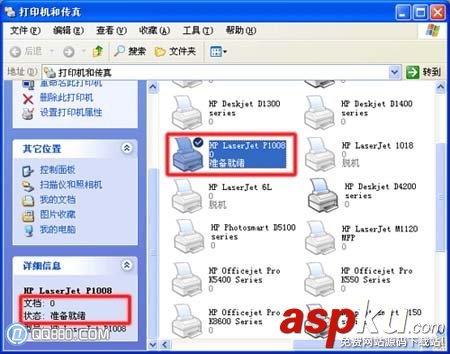
注 :選擇“使用聯機打印機”菜單項后,打印機狀態由“脫機”改為“準備就緒”。
在“打印機和傳真”窗口中,完成設置后打印機圖標會顯示正確的狀態。如圖 2 打印機狀態所示:
圖 2: 打印機狀態
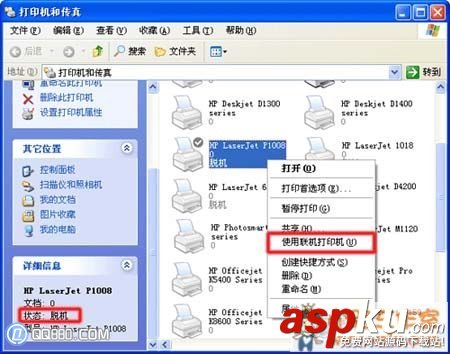
注 :正確的打印機狀態:“文檔”為“0”,“狀態”為“準備就緒”。
這時,打印機就能夠正常使用了。
案例分析:
打印機脫機故障原因分析
1、如果打印機在電腦上顯示脫機,請檢查打印機端口是否開啟及電腦上的端口放開沒有,還有可能要更換最新的打印驅動
2、如果是網絡打印機,ping打印機地址確保網絡是連通的
3、詢問是否有人更改了打印機設置,有些打印機有開啟和脫機這個先項
4、還有可能是不是打印組件不好
5、雙擊打印機圖標,取消“脫機使用打印機”
6、如果你用自己的電腦是可以,到他們公司不可以,有可能是路由器上有防火墻
打印機脫機故障解決辦法:
一臺HP打印機,由于沒有經驗,在使用過程中遇到了不少問題,特別是在打印時老是出現脫機的提示而無法繼續,令人頭痛。在百度上搜索了一番,發現有此問題者大有人在,回答也是五花八門,千篇一律,諸如重裝驅動,連接問題,打印服務未啟動等等,好像都不是我的愛機的癥結所在。忽然之間靈機一動,俗話說:知子莫若母。HP的產品,想必他們自己最清楚。于是不辭辛苦,直奔HP在網上的老巢。好在皇天不負有心人,終于在HP的FAQ中找到了答案,內容如下:
故障現象:
HP Deskjet F378/F388 正常安裝了驅動程序,和電腦之間也連接正常。某次發送了打印任務,發生缺紙或卡紙的現象,用戶重新放好紙張后,沒有按照正確的方法按黑白開始復印或彩色開始復印按鈕繼續打印,而是錯誤的按了一體機上的電源按鈕將打印機將一體機關機了。
一體機重新開機后馬上顯示為脫機狀態,發送任何打印作業也都無法打印了。
解決方法:
直接拔掉連接一體機和電腦之間的 USB 連接線。
進入“控制面板”中的“打印機和傳真”選項,雙擊打開“HP Deskjet F300 series”,點擊鼠標右鍵,選擇“取消所有文檔”。
然后重新啟動電腦。
電腦重新啟動完成后,重新進入“HP Deskjet F300 series”,一定要確保已經沒有殘留的打印作業。
如果作業已經完全刪除掉了,則將 USB 連接線重新連接,這時一體機的狀態會變成“準備就緒”,說明可以正常使用了。
避免方法
發生這種情況,主要是由于用戶的操作不當引起的,并不是硬件和軟件故障。主要可以通過以下幾種方法避免發生這類型的問題:
隨時保證打印機中有足夠的打印紙。一般保持 10 - 20 張 A4 白紙最佳。先檢查并放好紙張后再按打印按鈕。
打印過程中一旦發生了缺紙或卡紙造成的打印中斷,請按一體機上的“黑白”或者“彩色”復印按鈕繼續打印,也可以按取消按鈕繼續未完成的打印作業。此時千萬不要按電源鍵將一體機關機,這樣的誤操作就會導致脫機的假相,進而無法繼續打印了。
出現這類問題,千萬不要進行刷新端口、卸載重裝驅動等操作,這些復雜的操作不但解決不了問題,而且還會帶來其他軟件故障。
新聞熱點
疑難解答